質問
問題:Windows Liveメールのエラーコード0x8007007Aを修正するにはどうすればよいですか?
Windows Liveメールを介して電子メールを送信しようとすると、エラーコード0x8007007Aがスローされます。 この問題により、メールの送受信ができません。 誰かがこれを手伝ってくれますか? どんな助けでも大歓迎です。
解決した答え
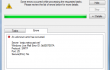
0x8007007A は、通常、Windows Liveメール(WLM)サービスを使用しているWindowsOSユーザーを混乱させるエラーコードです。 WLMはOutlookExpressとWindowsMailのアップデートであるため、以前にこれらのいずれかを使用していた場合は、これらのアプリがどれほど便利かを言う必要はありません。 WLMを試したことがない人は、複数のメールアカウントを設定できること、ウェブメール、写真メールを含めることができること、オフラインで古いメールを表示できること、その他多くの機能が含まれていることを知っておく必要があります。 しかし、最近、人々はWindowsLiveメールを投げたとして報告し始めました エラーコード0x8007007A メールの送受信中。 最初の一見から、WLMは、そこに保存されているデータにアクセスしたり、新しい電子メールを作成したり、古い電子メールを削除したりできるため、正常に機能しているように見える場合があります。 ただし、メールの送受信に関しては、前述のエラーにより、この2つの操作が実行されないため、事態はさらに悪化します。 報告によると、 0x8007007Aライブメールエラー ユーザーが写真をアルバムとして電子メールで送信しようとするとスローされます。 画像を添付ファイルとして送信できる場合もありますが、常にそうとは限りません。 専門家は、この問題はLiveMailとOneDriveの競合が原因で発生することを通知します。 したがって、次のようなエラーメッセージを受け取った場合
「不明なエラーが発生しました。 Windows LiveメールエラーID:0x8007007A」 それを修正するには、いくつかのアクションを実行する必要があります。Windows Liveメールのエラーコード0x8007007Aを修正する方法は?
損傷したシステムを修復するには、ライセンス版を購入する必要があります リイメージ リイメージ.
7、8、8.1、Vista、XP、および10を含むすべてのタイプのWindowsは、 0x8007007Aエラー、Windows10がこの問題を最も起こしやすいようです。 幸いなことに、あなたができることがいくつかあります 0x8007007Aエラーを修正 あなたのPC。
解決策1:WLMアカウントを削除して再構成します
- 発売 WLM をクリックします ツール。
- 探す アカウント メニューで、削除するメールアドレスをクリックします。
- 選択する 削除する 次にクリックします わかった。
- その後、アカウントを再構成する必要があります。 この目的のために、をクリックします ツール もう一度選択します アカウント。
- 探す 追加 オプションをクリックしてクリックし、 メールアカウント。
- クリック 次 クレデンシャル(メールアドレス、パスワード、表示名)を入力します。
- 情報を入力したら、をクリックします 次 その後 終了。
解決策2。 WindowsLiveメールを修正する
- 案内する コントロールパネル->プログラム->プログラムと機能。
- 右クリック Windows Live Essentials 2012 を選択します アンインストール/変更。
- ダイアログボックスが開いたら、を選択します [すべてのWindowsLiveプログラムを修復する]を選択します。
- ここで、システムが修復プロセスを完了するまで待つ必要があります。 これが行われると、 再起動 あなたのPC。
これらの簡単な手順がお役に立てば幸いです。 0x8007007Aエラーを修正 あなたのマシンで。 それでも問題が発生する場合は、お知らせください。他にどのような理由で問題が発生しているのか、どのように解決するのかを確認します。
エラーを自動的に修復する
ugetfix.comチームは、ユーザーがエラーを排除するための最良の解決策を見つけるのを支援するために最善を尽くしています。 手動の修復技術に苦労したくない場合は、自動ソフトウェアを使用してください。 すべての推奨製品は、当社の専門家によってテストおよび承認されています。 エラーを修正するために使用できるツールを以下に示します。
オファー
今やれ!
修正をダウンロード幸せ
保証
今やれ!
修正をダウンロード幸せ
保証
Reimageを使用してエラーを修正できなかった場合は、サポートチームに連絡してください。 問題について知っておくべきと思われる詳細をすべてお知らせください。
この特許取得済みの修復プロセスでは、2500万のコンポーネントのデータベースを使用して、ユーザーのコンピューター上の破損または欠落したファイルを置き換えることができます。
損傷したシステムを修復するには、ライセンス版を購入する必要があります リイメージ マルウェア除去ツール。

完全に匿名のままで、ISPと スパイからの政府 あなたに、あなたは採用する必要があります プライベートインターネットアクセス VPN。 すべての情報を暗号化し、トラッカー、広告、および悪意のあるコンテンツを防止することにより、完全に匿名でインターネットに接続できるようになります。 最も重要なことは、NSAや他の政府機関が背後で行っている違法な監視活動を阻止することです。
コンピュータの使用中はいつでも予期しない状況が発生する可能性があります。停電により電源が切れる可能性があります。 ブルースクリーンオブデス(BSoD)が発生する可能性があります。または、数秒間離れたときに、ランダムなWindowsUpdateがマシンに発生する可能性があります。 分。 その結果、学業、重要な書類、その他のデータが失われる可能性があります。 に 回復します 失われたファイル、あなたは使用することができます データリカバリプロ –ハードドライブ上でまだ利用可能なファイルのコピーを検索し、それらをすばやく取得します。